win11鼠标图标设置 Win11系统鼠标光标颜色设置方法
更新时间:2024-11-11 15:07:59作者:xtang
Win11系统带来了全新的界面设计和功能体验,其中鼠标图标设置和光标颜色设置成为了用户关注的热点之一,在Win11系统中,用户可以根据个人喜好自定义鼠标图标的样式和光标的颜色,让整个操作界面更加个性化和舒适。接下来我们将介绍Win11系统中如何进行鼠标图标和光标颜色的设置,让您的电脑界面焕然一新。
方法如下:
1.在桌面空白区域进行单击鼠标右键,然后在弹出的界面中选择个性化按钮,进入个性化设置界面
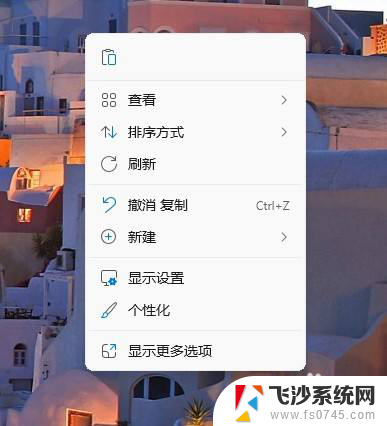
2.进入个性化设置界面中后,我们找到主题按钮进行点击
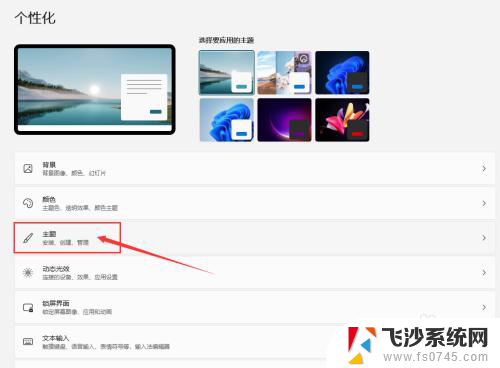
3.进入主题设置界面,然后单机鼠标光标按钮
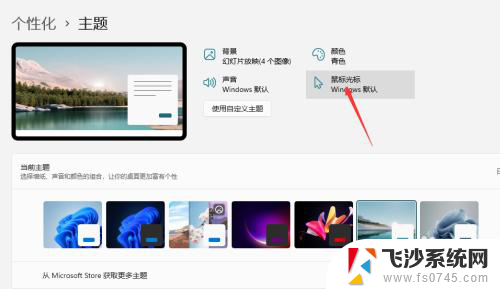
4.在弹出的鼠标属性按钮中,找到方案按钮。在弹出的下拉列表框中选择不同的指针方案,然后单击确定即可。
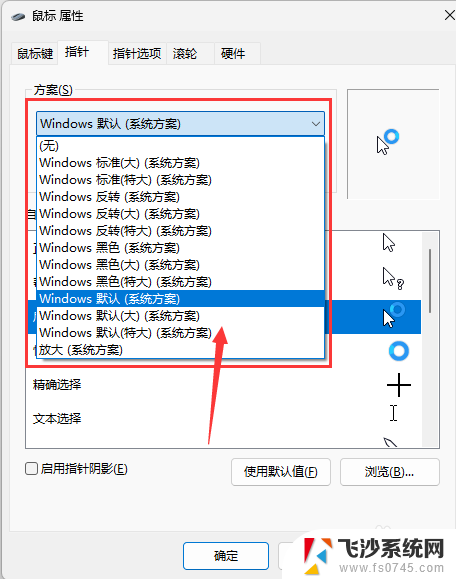
以上就是关于win11鼠标图标设置的全部内容,有出现相同情况的用户就可以按照小编的方法了来解决了。
win11鼠标图标设置 Win11系统鼠标光标颜色设置方法相关教程
-
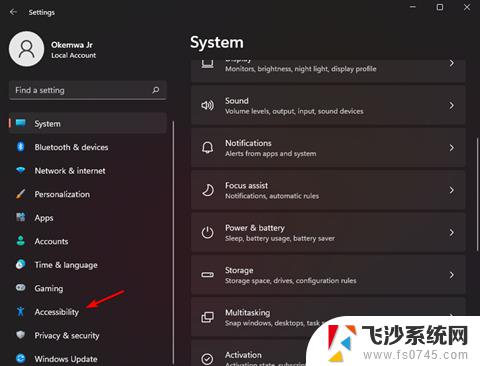 win11如何改鼠标颜色 Win11鼠标箭头颜色自定义方法
win11如何改鼠标颜色 Win11鼠标箭头颜色自定义方法2025-01-10
-
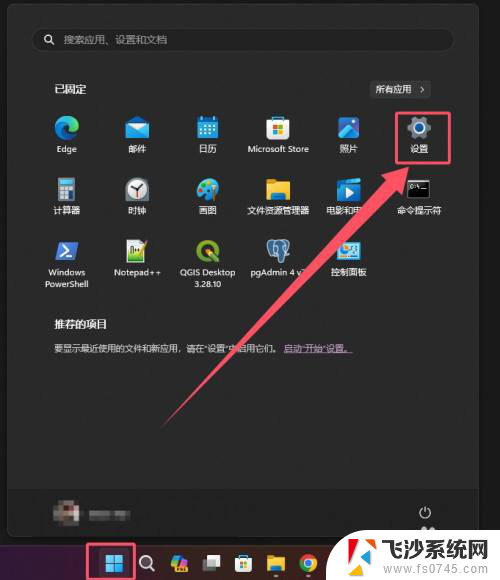 win11鼠标指向托盘图标 Win11系统托盘图标设置方法
win11鼠标指向托盘图标 Win11系统托盘图标设置方法2024-10-15
-
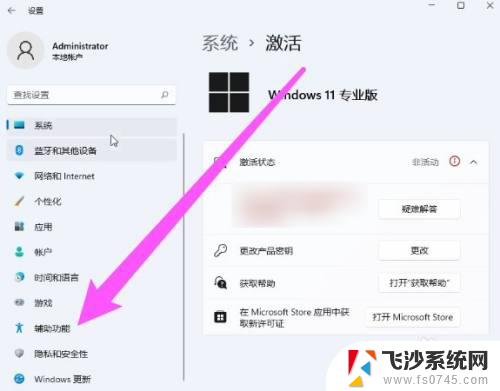 win11如何修改鼠标颜色 Win11怎样修改鼠标颜色
win11如何修改鼠标颜色 Win11怎样修改鼠标颜色2024-11-06
-
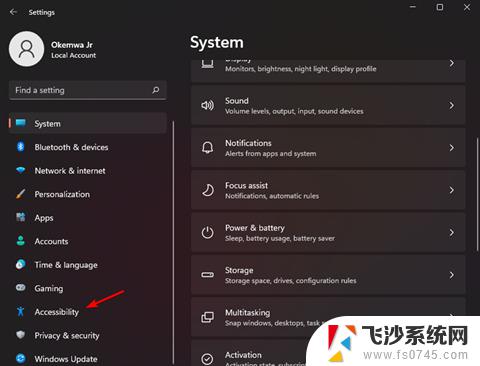 win11怎么换鼠标颜色 Win11鼠标箭头颜色自定义
win11怎么换鼠标颜色 Win11鼠标箭头颜色自定义2024-12-18
- win11鼠标个性光标 word光标闪烁设置
- win11怎么调鼠标 鼠标设置方法
- win11托盘图标位置 Win11系统托盘图标设置方法
- win11托盘图标自动显示 Win11系统托盘图标设置方法
- win11鼠标设置箭头 怎么自定义鼠标箭头图案
- win11鼠标图标无法更改 怎么自定义鼠标箭头图案
- win11摄像头开启 Win11电脑摄像头打开方法
- win11怎么开文件预览 Excel表格预览功能在哪里
- 打印机脱机win11 打印机脱机了怎么解决
- win11ltsc版本怎样卸载小组件 Win11小组件卸载步骤
- win11系统电脑总是自动重启 win11自动重启频繁教程
- win11 如何显示实时网速 笔记本显示网速的方法
win11系统教程推荐
- 1 win11 如何显示实时网速 笔记本显示网速的方法
- 2 win11触摸板关闭了 用着会自己打开 外星人笔记本触摸板关闭步骤
- 3 win11怎么改待机时间 Win11怎么调整待机时间
- 4 win11电源键关闭设置 怎么关闭笔记本上的功能键
- 5 win11设置文件夹背景颜色 Win11文件夹黑色背景修改指南
- 6 win11把搜索旁边的图片去电 微信如何关闭聊天图片搜索功能
- 7 win11电脑怎么打开蜘蛛纸牌 蜘蛛纸牌游戏新手入门
- 8 win11打开管理 Win11系统如何打开计算机管理
- 9 win11版本联想y7000风扇声音大 笔记本风扇响声大怎么办
- 10 如何设置笔记本开盖不开机 win11系统 win11翻盖开机取消方法